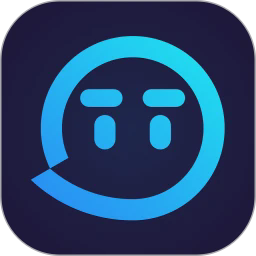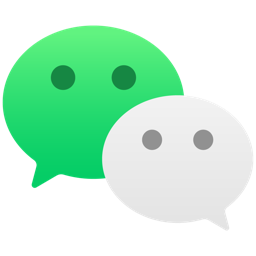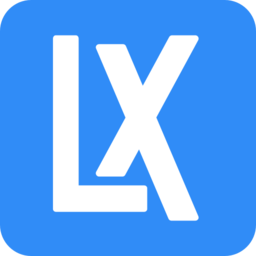- 钉钉中如何使用钉钉表格 11-11 18:06
- 钉钉怎么取消自动登录 11-11 11:39
- 钉钉怎么设置状态自动同步 09-25 18:14
- 钉钉如何还原删除的文档 09-25 18:12
- 钉钉怎么一键清空聊天记录 09-17 16:18
- 钉钉怎么设置视频会议中免打扰 09-17 15:45
- 钉钉怎么清理缓存数据 09-17 15:37
- 钉钉如何调整字体大小 09-17 15:35
钉钉是一款专业好用的移动办公的工具,软件中我们是可以直接关闭分组模式的。你知道如何操作吗?本文为大家带来详细的介绍,想了解的小伙伴快一起来看看吧!
方法一:
1、双击进入软件,点击左上角的头像框。
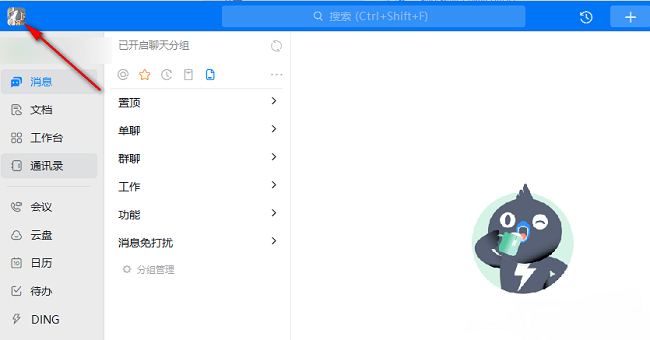
2、接着点击下方选项列表中的"设置"。
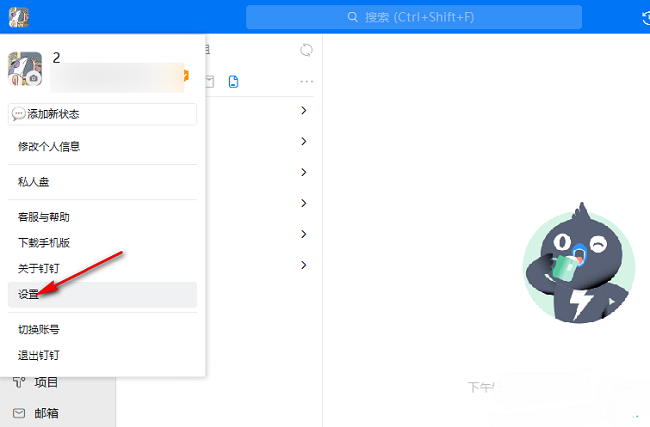
3、在打开的窗口界面中,点击左侧栏中的"外观与布局"选项。
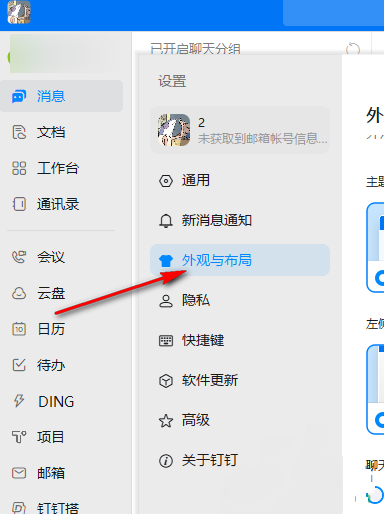
4、然后找到右侧中的"效率套件"一栏,最后将其中的"聊天分组"小方框取消勾选即可。
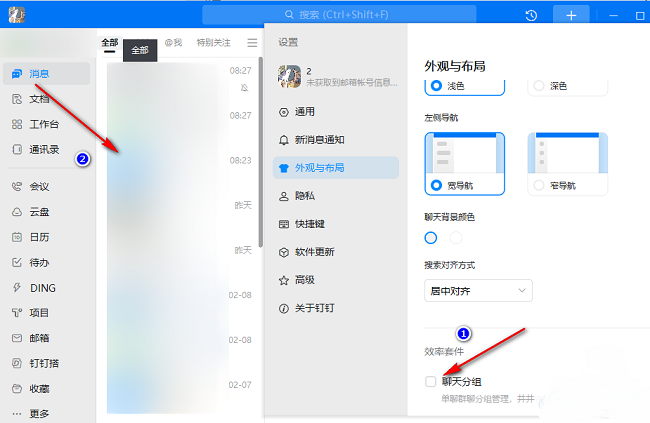
方法二:
1、双击打开软件,点击左侧栏中的"消息"选项,接着点击右上角的三个点"..."按钮。
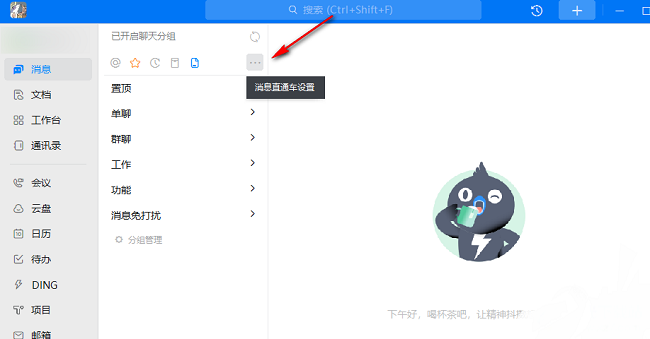
2、然后在给出的窗口中,找到"聊天分组",最后将其右侧的开关按钮关闭就可以了。
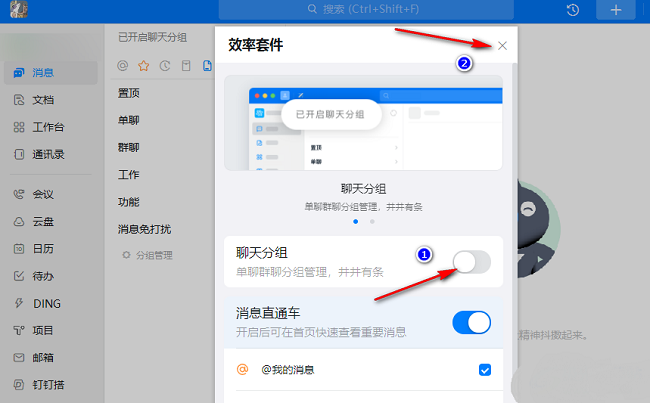
203.66MB / 2025-10-28
115.21MB / 2025-10-23
277.10MB / 2025-10-15
199.49MB / 2025-10-14
283.01MB / 2025-10-11
190.15MB / 2025-10-11
85.68MB
2025-11-11
3.67MB
2025-11-11
8.10MB
2025-11-11
143.95MB
2025-11-11
1.62MB
2025-11-11
7.57MB
2025-11-11
84.55MB / 2025-09-30
248.80MB / 2025-07-09
2.79MB / 2025-10-16
63.90MB / 2025-11-06
1.90MB / 2025-09-07
210.99MB / 2025-06-09
374.16MB / 2025-10-26
京ICP备14006952号-1 京B2-20201630 京网文(2019)3652-335号 沪公网安备 31011202006753号违法和不良信息举报/未成年人举报:legal@3dmgame.com
CopyRight©2003-2018 违法和不良信息举报(021-54473036) All Right Reserved